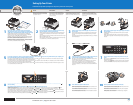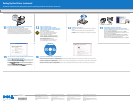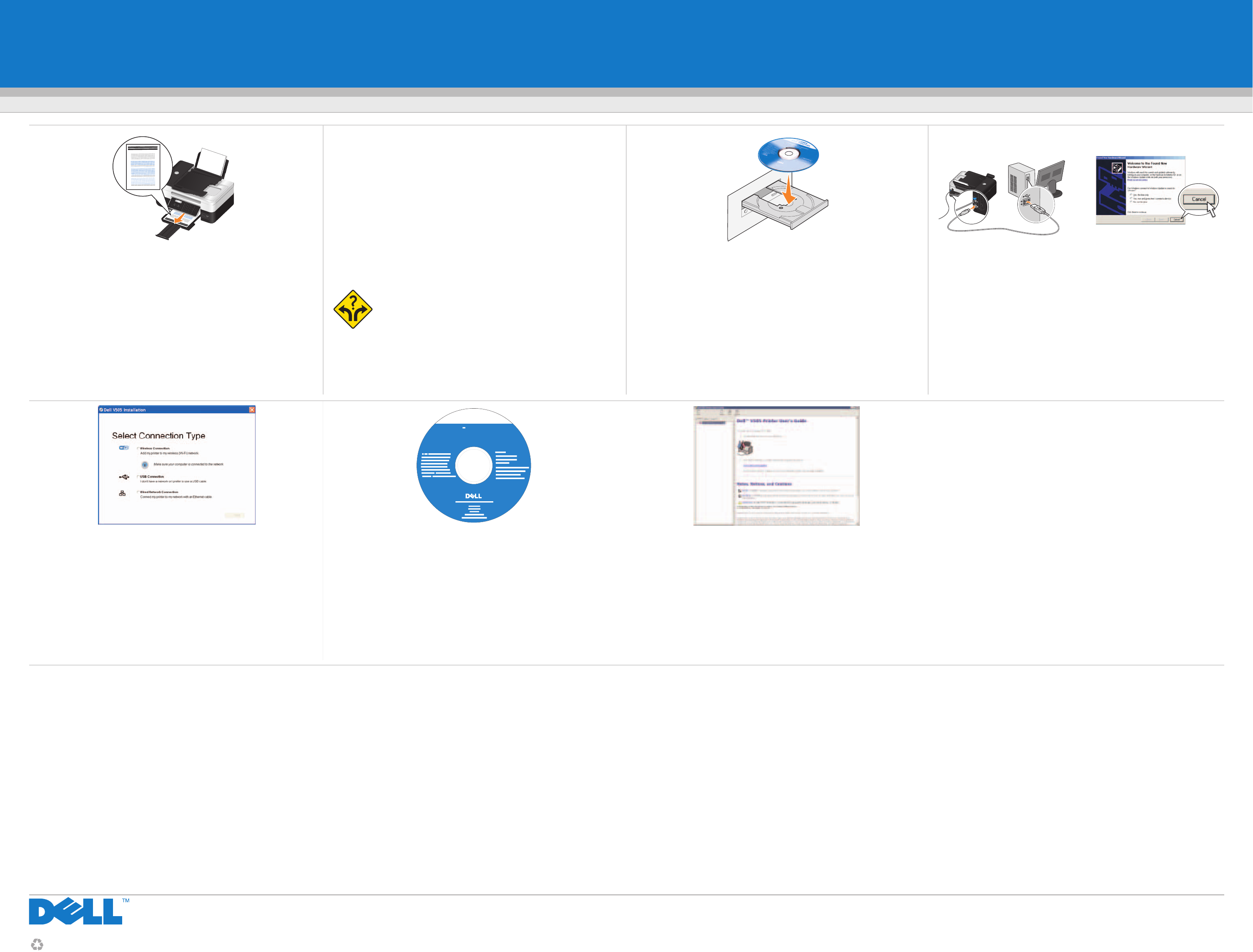
Setting Up Your Printer
(continued)
Installation de l'imprimante
(suite)
| Configurando a impressora
(continuação)
| Instalación de la impresora
(continuación)
Information in this document is subject to change without notice.
© 2008 Dell Inc. All rights reserved.
Reproduction in any manner whatsoever without the written permission
of Dell Inc. is strictly forbidden.
Dell
and the
DELL
logo are trademarks of Dell Inc.;
Bluetooth
is a registered
trademark owned by Bluetooth SIG, Inc. and is used by Dell Inc. under license.
Dell disclaims proprietary interest in the marks and names of others.
August 2008
Les informations contenues dans ce document peuvent être modifiées
sans préavis.
© 2008 Dell Inc. Tous droits réservés.
Toute reproduction, de quelque manière que ce soit, sans l'autorisation écrite
de Dell Inc. est strictement interdite.
Dell
et le logo
DELL
sont des marques de Dell Inc. ;
Bluetooth
est une marque
déposée de Bluetooth SIG, Inc. et est utilisée par Dell Inc. sous licence.
Dell décline tout intérêt propriétaire vis à vis de marques et noms autres que
les siens.
Août 2008
As informações contidas neste documento estão sujeitas a alterações sem
aviso prévio.
© 2008 Dell Inc. Todos os direitos reservados.
A reprodução de qualquer forma ou de qualquer material sem a permissão por
escrito da Dell Inc. é estritamente proibida.
Dell
e o logotipo da
DELL
são marcas comerciais da Dell Inc.;
Bluetooth
é uma
marca registrada da Bluetooth SIG, Inc. e é usada pela Dell Inc. sob licença.
A Dell isenta-se de qualquer interesse proprietário sobre marcas e nomes
de terceiros.
Agosto de 2008
La información que contiene este documento está sujeta a cambios sin
previo aviso.
© 2008 Dell Inc. Reservados todos los derechos.
Queda estrictamente prohibido todo tipo de reproducción sin el permiso por
escrito de Dell Inc.
Dell
y el logotipo de
DELL
son marcas comerciales de Dell Inc.;
Bluetooth
es
una marca comercial registrada propiedad de Bluetooth SIG, Inc. y utilizada
por Dell Inc. en virtud de una licencia. Dell renuncia a los derechos de propiedad
de las marcas y los nombres de terceros.
Agosto de 2008
Printed in the U.S.A.
Close the printer unit. An alignment page automatically prints.
Discard the alignment page after printing.
Fermez l'unité de l'imprimante. Une page d'alignement s'imprime
automatiquement. Jetez la page d'alignement après l'impression.
Feche a unidade da impressora. Uma página de alinhamento é impressa
automaticamente. Descarte a página de alinhamento depois de impressa.
Cierre la unidad de la impresora. Se imprimirá automáticamente una página
de alineación. Deseche la página de alineación después de imprimirla.
11
Insert the
Drivers and Utilities
CD, and then follow the
instructions on your screen.
Insérez le
CD Drivers and Utilities
et suivez les instructions qui s'affichent
à l'écran.
Insira o CD
Drivers and Utilities
e siga as instruções exibidas na tela.
Introduzca el CD
Drivers and Utilities
y siga las instrucciones que aparecen
en pantalla.
13
If you are using your printer:
• Without a computer, setup is complete.
• With a new Dell computer, continue with step 14
• With an existing computer, continue with step 13.
Si vous utilisez l'imprimante :
• Sans ordinateur, l'installation est terminée.
• Avec un nouvel ordinateur Dell, passez à l'étape 14.
• Avec un ordinateur existant, passez à l'étape 13.
Se você estiver usando a impressora:
• Sem um computador, a configuração está concluída.
• Com um computador novo da Dell, vá para a etapa 14.
• Com um computador já existente, vá para a etapa 13.
Si está utilizando la impresora:
• Sin un equipo, la instalación finaliza aquí.
• Con un equipo Dell nuevo, continúe con el paso 14.
• Con un equipo existente, continúe con el paso 13.
12
Connect the USB cable (sold separately) between the computer
and the USB port on the back of the printer.
If any Found New Hardware screens appear, click Cancel.
Connectez le câble USB (vendu séparément) entre l'ordinateur et le port USB
qui se trouve à l'arrière de l'imprimante.
Si le message Nouveau matériel détecté apparaît, cliquez sur Annuler.
Conecte o cabo USB (vendido separadamente) entre o computador e a porta
USB na parte posterior da impressora.
Se forem exibidas telas Novo Hardware Encontrado, clique em Cancelar.
Conecte el cable USB (se adquiere por separado) entre el equipo y el puerto
USB que se encuentra en la parte trasera de la impresora.
Si apareciera la pantalla Nuevo hardware encontrado, haga clic en Cancelar.
14
For more information on printing, scanning, copying, faxing, PictBridge, Bluetooth™, or memory card functions see the
User's Guide
available
on your
Drivers and Utilities
CD or on support.dell.com.
Pour plus d'informations sur l'impression, la numérisation, la copie, l'envoi de télécopies, PictBridge, Bluetooth™ ou les fonctions de la carte mémoire, reportez-vous au
Guide
de l'utilisateur
sur le CD
Drivers and Utilities
ou sur support.dell.com.
Para obter mais informações sobre funções de impressão, digitalização, cópia, envio de fax, PictBridge, Bluetooth™ ou cartão de memória, consulte o
Guia do usuário
disponível
no CD
Drivers and Utilities
ou no site support.dell.com.
Para obtener más información sobre las funciones de impresión, escaneo, copia, fax, PictBridge, Bluetooth™ o de tarjeta de memoria, consulte la
Guía del usuario
que está
disponible en el CD
Drivers and Utilities
o en support.dell.com.
16
*12V0570*
L. P/N 12V0570
E.C. 2V0008
DRIVERS ANDUTILITIES
Dell
V505 Printer
On the Select Connection Type screen, choose the connection
type you want to use and then click Next. Follow the instructions
on your screen to complete the installation.
Dans l'écran
SSéélleeccttiioonnnneezz llee ttyyppee ddee ccoonnnneexxiioonn
, choisissez le type de connexion
que vous souhaitez utiliser, puis cliquez sur
SSuuiivvaanntt
. Suivez les instructions qui
s'affichent à l'écran pour terminer l'installation.
Na tela
SSeelleecciioonnaarr ttiippoo ddee ccoonneexxããoo
, escolha o tipo de conxão que deseja utilizar
e clique em
AAvvaannççaarr
. Siga as instruções na tela para concluir a instalação.
En la pantalla
S
Seelleecccciióónn ddeel
l ttiippoo ddee ccoonneexxiióónn
, elija el tipo de conexión que
desea utilizar y, a continuación, haga clic en
SSiigguuiieennttee
. Siga las instrucciones
que aparecen en la pantalla para completar la instalación.
15